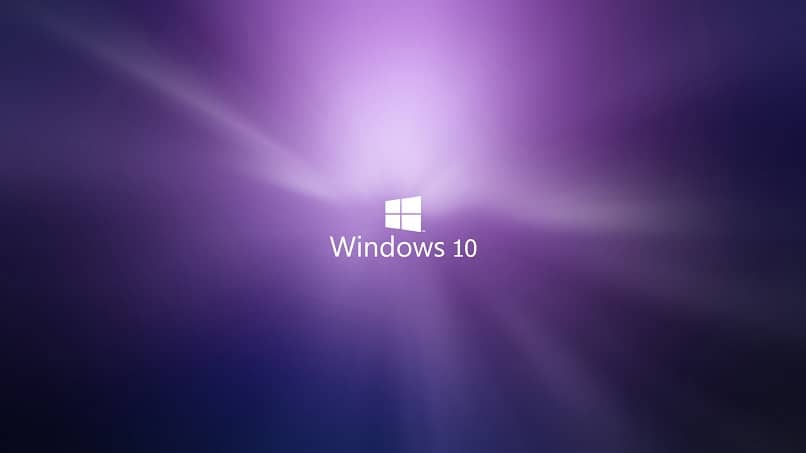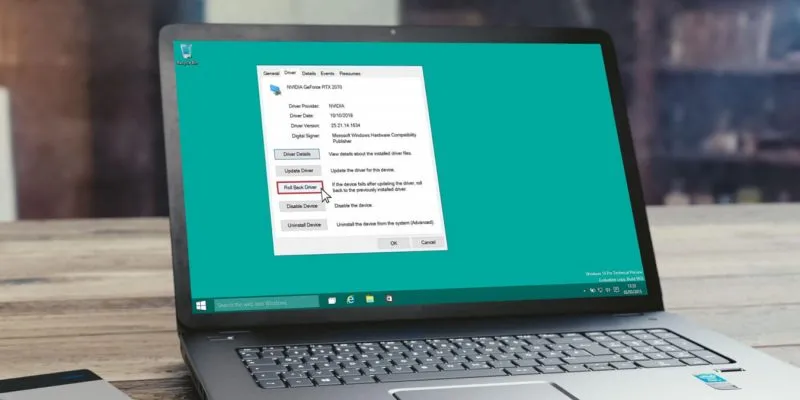تعتبر أخطاء التعليمات البرمجية في أنظمة التشغيل أمرًا شائعًا؛ ففي كل مرة نريد فيها تطبيق إجراء ما، قد يظهر خطأ. في هذه المقالة، سنشرح لك كيفية إصلاح رمز خطأ الاتصال بالإنترنت 651 في نظام التشغيل Windows 10 بسهولة .
لماذا أحصل على خطأ 651 في Windows 10؟
تحدث هذه الأنواع من المشكلات عادةً بسبب أخطاء التكوين، أو برامج التشغيل القديمة ، أو برامج التشغيل المفقودة التي تم تثبيتها أو تنزيلها. قد تؤدي هذه الأنواع من المشكلات إلى ظهور رسائل إعلام بالخطأ مثل “أبلغ المودم عن خطأ”. يظهر هذا الإعلان الشائع لمشاكل “محول الشبكة” ، مما يعني أن الأجهزة وواجهة الكمبيوتر مثبتة بشكل غير صحيح.
كيفية إصلاح الخطأ 651 في نظام التشغيل Windows 10؟
سنوضح لك أدناه كيفية إصلاح الخطأ 651 على نظام التشغيل Windows 10. ما عليك سوى اتباع هذه الاقتراحات بعناية.
أعد تشغيل معدات شبكة Wi-Fi والكمبيوتر
إذا رأيت رسالة الخطأ 651 عند إنشاء اتصال، فهذه علامة على فشل نقل الشبكة، قم بما يلي.
- قم بإعادة تعيين أو إعادة تشغيل جهاز التوجيه ومودم الإنترنت لمدة 30 ثانية تقريبًا.
- تأكد من أن الكابلات المتصلة بالمودم أو جهاز التوجيه في حالة جيدة. وكذلك مدخلات الاتصال.
- تأكد من توصيل الكابلات بشكل صحيح.
- أعد تشغيل الكمبيوتر، وانتقل إلى شعار Windows في الزاوية اليسرى السفلية.
- اضغط على زر “تشغيل/إيقاف”، وهناك ستجد خيار إعادة التشغيل، وانتظر حتى يتم تشغيل الجهاز مرة أخرى.
بمجرد إكمال الخطوات المذكورة أعلاه، كل ما عليك فعله هو التحقق من اتصالك بالإنترنت مرة أخرى وتصفحه.
تثبيت برنامج تشغيل محول الشبكة
تُعد برامج التشغيل جزءًا أساسيًا من أجهزة الكمبيوتر الخاصة بنا ، خاصةً عند الاتصال عبر الإنترنت من خلال كابل LAN. يتطلب هذا النوع من الاتصال حزمة برامج تشغيل مناسبة ومحدثة؛ في حالة وجود خطأ، فسيتولى Windows 10 تصحيحه.
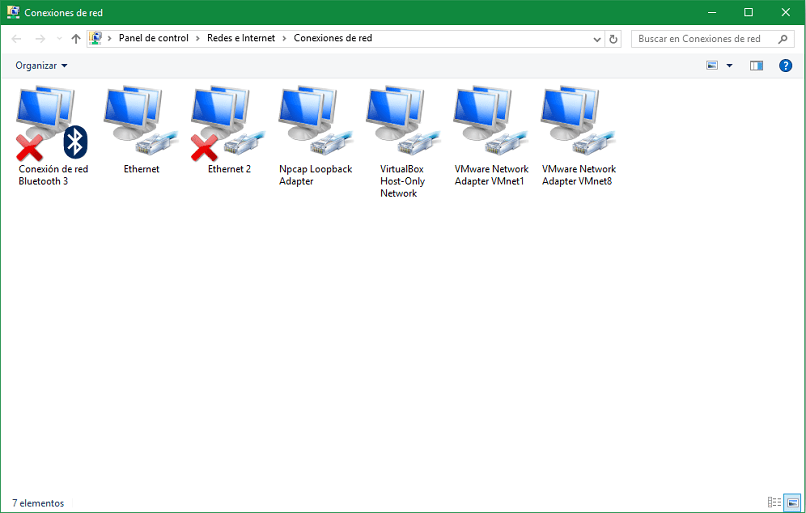
ومع ذلك، هناك احتمال أن تكون برامج التشغيل مفقودة، ما عليك فعله هو تثبيت برنامج تشغيل محول الشبكة.
- في محرك بحث Windows، اكتب “إدارة الأجهزة” وانقر فوق هذا الإعداد.
- سيؤدي هذا إلى فتح نافذة حيث يمكنك تحديد “محولات الشبكة” من القائمة باستخدام السهم الصغير الموجود بجوار هذا الإعداد.
- انقر بزر الماوس الأيمن على خيار “محول Ethernet”، المسؤول عن إنشاء اتصالات LAN، وانقر فوق “إلغاء التثبيت”.
- بعد ذلك، قم بإعادة تشغيل نظام التشغيل Windows 10، وسوف يقوم نظام Windows تلقائيًا بتحميل برنامج التشغيل وإعادة تثبيته.
ملاحظة: كاقتراح، تحقق من نوع برنامج تشغيل الشبكة الذي يحتاجه جهاز الكمبيوتر الخاص بك وقم بتنزيل المحول مباشرة من الموقع الرسمي للبائع. يعد هذا النوع من المحولات ضروريًا لأجهزة الكمبيوتر، لأنه ينظم الاتصالات التي يتم إنشاؤها بين مكونات الأجهزة.
تكوين السرعة ووضع الدوبلكس
قم بتعيين سرعة نقل أدنى تبلغ 10 ميجابت في الثانية لاتصالات LAN، ويسمح نظام التشغيل Windows بما يصل إلى 100 ميجابت في الثانية. سنعلمك هنا كيفية ضبط سرعة شبكة Wi-Fi أو Ethernet يدويًا . اتبع الخطوات التالية.
- انتقل إلى “لوحة التحكم” في جهاز الكمبيوتر الخاص بك.
- من بين الوظائف المختلفة ستدخل “الشبكات والإنترنت”.
- بمجرد دخولك، حدد الخيار “مركز الشبكة والمشاركة” .
- عند فتح نافذة جديدة، سترى قائمة على اليسار تسمى “إعدادات المحول”. انقر عليها.
- حدد اتصال LAN الذي يسبب الخطأ 651 وانقر بزر الماوس الأيمن لفتح نافذة صغيرة حيث ستحدد إدخال “الخصائص”.
- بعد ذلك، اضغط على “تكوين”، ثم علامة التبويب “خيارات متقدمة”.
- ستظهر لك قائمة بها مربع، ابحث فيها عن القائمة التي تقول “السرعة والدوبلكس” ، حيث ستختار السرعة المطلوبة وهي 10 ميجابت في الثانية الكاملة.
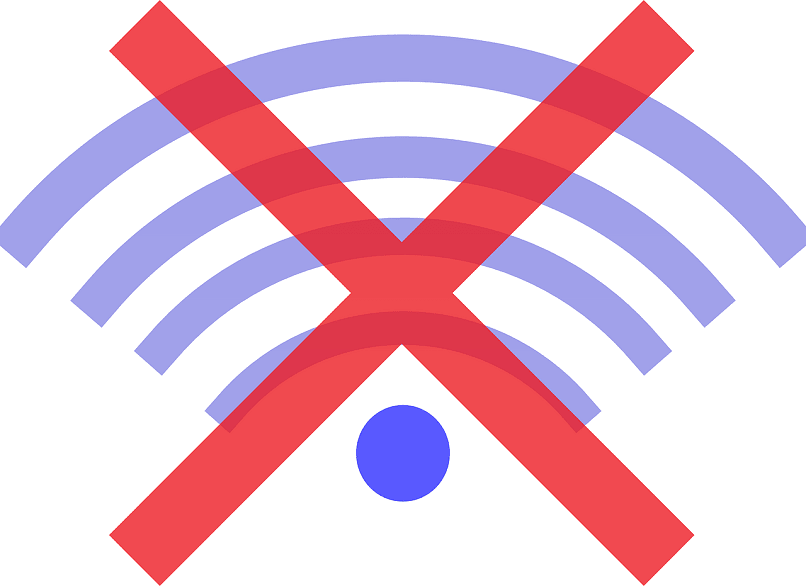
ملاحظة: إذا كنت تريد تكوين سرعة اتصال Wi-Fi، فنوصيك بتنزيل برنامج تشغيل شبكة Wi-Fi لنظام Windows لتجنب الخطأ 651.
في الختام، فإن معرفة كيفية إصلاح خطأ اتصال الإنترنت 651 سيوفر عليك الصداع والقلق، وستعرف أيضًا كيفية إصلاحه. نأمل أن يتم حل مشكلتك من خلال تطبيق ما قرأته في هذه المقالة.